Я регулярно проверяю несколько мест в системах Windows, в которых я работаю, включая диспетчер задач Windows для просмотра списка запущенных процессов, записей автозапуска, а также запланированных задач системы.
Я делаю это по нескольким причинам, включая безопасность, чтобы удостовериться, что ничего не происходит и не работает в системе, которую я считаю вредоносной, шпионской или нежелательной, другими способами, а также для сброса системы, отключая, блокируя или удаляя программы, начиная с система или по расписанию.
Хотя можно открыть Планировщик задач с помощью поиска, он не предоставляет чистого интерфейса для быстрого просмотра списка задач.
Программа, которую я люблю использовать для этой задачи, - это превосходное представление Nirsoft Task Scheduler View, которое, как обычно, переносимо и очень эффективно.
PowerShell для Windows предлагает еще один быстрый вариант в Windows 8 и более поздних версиях. Команда Get-ScheduledTask возвращает все или выбирает запланированные задачи локального компьютера.
- Откройте окно командной строки. Вы можете сделать это с помощью нажатия на клавишу Windows, набрав Powershell.exe, щелкнув правой кнопкой мыши по результату, выбрав «Запуск от имени администратора» и нажав Enter. Обратите внимание, что команда get-scheduletask не требует повышения прав, в то время как все команды управления делают это.
- Тип Get-ScheduledTask

Основная команда перечисляет все задачи локального компьютера, отсортированные по пути. Он включает только путь к задаче, имя задачи и состояние задачи, которые могут быть достаточными время от времени.
Имя помогает идентифицировать задачу, а состояние подсвечивает, включена она или отключена.
Что делает это более мощным, тем не менее, параметры, которые вы можете добавить в команду для отображения дополнительных сведений или фильтрации задач.
Вот несколько примеров команд, которые могут оказаться полезными:
- Get-ScheduledTask -TaskName Google * возвращает все задачи, которые начинаются с Google.
- Get-ScheduledTask -TaskPath \ возвращает все задачи, помещенные в корень TaskPath.
Хотя полезно отображать запланированные задачи таким образом, вы также можете управлять задачами с помощью PowerShell. Обратите внимание, что вам нужны повышенные права для запуска отключить или включить задачи в системе. Это означает, что вам нужно запустить PowerShell из командной строки с повышенными привилегиями.
Команды Disable-ScheduledTask и Enable-Scheduled-Task были разработаны для этого. Как следует из названия, первое отключает выбранные вами задачи, а второе - их.
Если вы запускаете команды напрямую, вам нужно явно указать имена задач или пути. Для этого есть обходной путь, который вы можете использовать для включения или отключения нескольких задач одновременно.
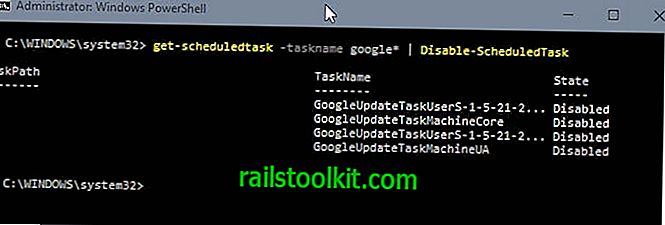
Команды, которые вы можете найти полезными:
- Disable-ScheduledTask -taskname «Adobe Flash Player Updater» отключает задачу Adobe Flash Player Updater.
- Enable-ScheduledTask -taskname «Adobe Flash Player Updater» включает задачу Adobe Flash Player Updater.
- Get-ScheduledTask -taskname Google * | Disable-ScheduledTask отключает все задачи, которые возвращает команда get (начиная с Google),
Другими интересующими командами, относящимися к задаче, являются start-запланированная задача, остановка-запланированная задача и отмена регистрации-запланированная.














